Daugelis „Windows“ naudotojų pranešė pastebėję problemą, kai prie sistemos prijungia išorinius standžiuosius diskus, rašiklius ar bet kokią USB laikmeną. Kai jie prijungia išorinį saugojimo įrenginį prie sistemos ir bando pasiekti šį įrenginį, jie mato klaidos pranešimą, kaip parodyta toliau,
:\ nepasiekiamas. Parametras neteisingas.
Galimos šios problemos priežastys:
- Viruso infekcija
- Failų sistemos pažeidimas
- Probleminės USB atmintinės
Jei savo sistemoje matote šią klaidą, nesijaudinkite. Šiame straipsnyje mes sudarėme galimus pataisymus, kaip pašalinti klaidą Parametras yra neteisingas.
Turinys
1 pataisymas: įsitikinkite, kad datos laiko nustatymuose naudojamas dešimtainis simbolis
Tam tikrais atvejais pastebima, kad problema kyla dėl datos ir laiko formato. Jei vietoj taško (.) naudojamas kitas dešimtainis simbolis, ši klaida gali būti matoma.
1. Atidarykite dialogo langą Vykdyti su Windows + R.
2. Įveskite komandą intl.cpl ir paspauskite Įeikite.
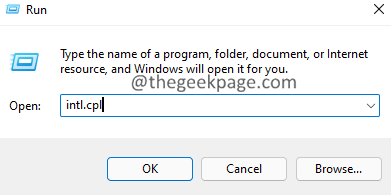
3. Atsidariusiame lange spustelėkite Papildomi nustatymai mygtuką.

4. Įsitikinkite, kad dešimtainis simbolis yra ".“. Jei ne, pakeiskite jį "." kaip parodyta žemiau.
5. Galiausiai spustelėkite Gerai mygtuką.
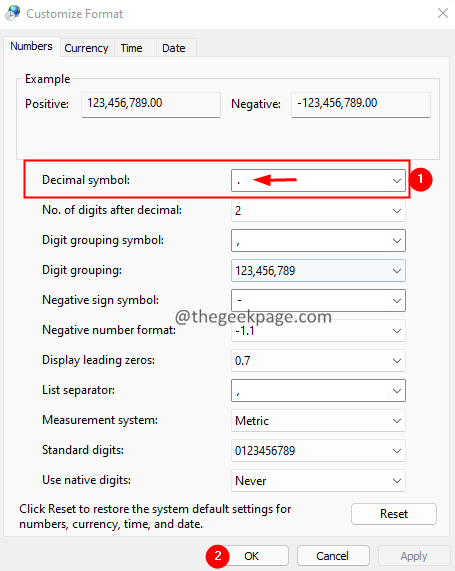
2 pataisymas: paleiskite „Chkdsk Scan“ diske
1. Atidaryk Bėk Dialogo naudojimas Windows + R.
2. Tipas cmd ir laikykite raktus Ctrl + Shift + Enter Tuo pačiu metu. Tai turėtų atidaryti komandų eilutės langą su administratoriaus teisėmis.

3. Pasirodžiusiame vartotojo prieigos valdymo lange spustelėkite Taip mygtuką.
4. Atsidariusiame komandų eilutės lange įveskite toliau pateiktą komandą:
chkdsk:/f/x/r
Pavyzdžiui, jei jūsų išorinis diskas rodomas kaip E, aukščiau pateikta komanda turėtų būti:
chkdsk E:/f/x/r
3 pataisymas: paleiskite SFC nuskaitymą
1. Atidaryk Bėk Terminalas naudojant klavišus Windows + R.
2. Tipas cmd ir laikykite raktus Ctrl + Shift + Enter kad atidarytumėte komandų eilutę administratoriaus režimu.

3. Atsidariusiame vartotojo prieigos valdymo ragelyje spustelėkite Taip.
4. Įveskite žemiau esančią komandą ir paspauskite Enter.
sfc/scannow/offbootdir=: /offwindir= :\langai
kur,
External_Drive_Letter – Disko raidė, kuri reiškia išorinį diską.
Drive_Letter_Windows – Disko raidė, kurioje įdiegta „Windows“.
Pavyzdžiui, jei jūsų išoriniame diske yra disko raidė D, o „Windows“ yra įdiegta C dir, pakoreguokite aukščiau pateiktą komandą, kaip parodyta toliau:
sfc/scannow/offbootdir=D: /offwindir=C:\windows
5. Turėtumėte pamatyti parinkčių meniu, kaip parodyta toliau.

6. Terminale įveskite žemiau esančią komandą ir paspauskite Enter.
sfc /scannow
7. Kantriai palaukite, kol nuskaitymas bus baigtas.
8. Baigę paleiskite sistemą iš naujo.
4 pataisymas: paleiskite DISM nuskaitymą
1. Atidaryk Bėk dialogo langą naudodami klavišus Windows + R.
2. Tipas cmd ir laikykite raktus Ctrl + Shift + Enter kad atidarytumėte komandų eilutę administratoriaus režimu.

3. Atsidariusiame vartotojo prieigos valdymo ragelyje spustelėkite Taip.
4. Atsidariusiame komandų eilutės lange įveskite žemiau esančią komandą ir paspauskite Enter.
DISM.exe /Prisijungęs /Cleanup-image /scanhealth

5. Atminkite, kad tai užtruks keletą minučių. Prašau kantriai palaukti.
6. Baigę nuskaitymą, paleiskite sistemą iš naujo.
5 pataisymas: paleiskite virusų nuskaitymą sistemoje
1. Atidaryk Vykdyti dialogą laikydamas raktus Windows + R kartu tuo pačiu metu.
2. Įveskite komandą ms-settings: windowsdefender ir paspauskite GERAI.
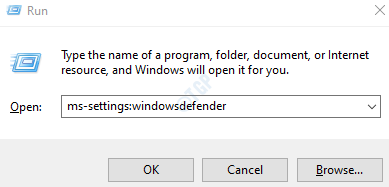
3. Nustatymų lange pasirinkite Apsauga nuo virusų ir grėsmių kaip parodyta žemiau.

4. Atsidariusiame lange spustelėkite Nuskaitymo parinktys.
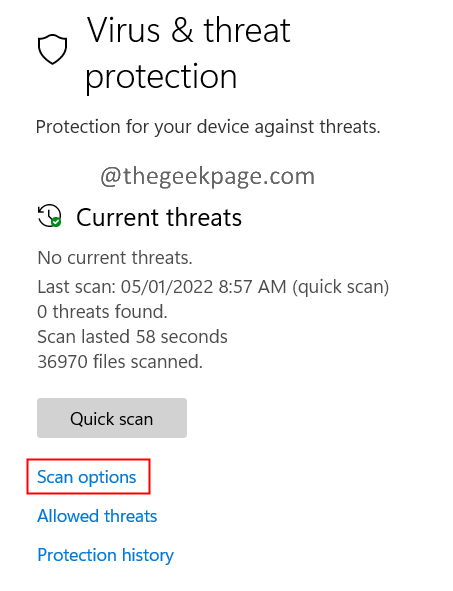
5. Pasirinkite Pilnas skenavimas ir paspauskite Skenuoti dabar mygtuką.

6 pataisymas: iš naujo suformatuokite išorinį HDD
Jei nė vienas iš aukščiau pateiktų metodų jums nepadėjo, tai gali reikšti, kad yra tam tikrų problemų su išoriniu USB įrenginiu. Tokiais atvejais galite formatuoti diską. Atminkite, kad formatuojant išorinį HDD iš Disko ištrinamas visas turinys.
1. Atviras „Windows Explorer“. naudojant klavišus Windows + E.
2. Kairėje pusėje spustelėkite Šis kompiuteris.
3. Dabar dešiniuoju pelės mygtuku spustelėkite išorinį įrenginį, kurį prijungėte.
4. Pasirinkite Formatas iš kontekstinio meniu.

5. Atsidariusiame lange Formatas spustelėkite Pradėti mygtuką.

7 pataisymas: atnaujinkite disko tvarkykles
1. Atidarykite dialogo langą Vykdyti laikydami klavišus Windows+r
2. Įeikite devmgmt.msc, ir paspauskite Gerai
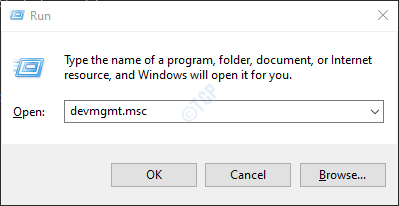
3. Įrenginių tvarkytuvės lange dukart spustelėkite disko įrenginius.
4. Dešiniuoju pelės mygtuku spustelėkite išorinį diską, dėl kurio kilo problema, ir pasirinkite Atnaujinti tvarkyklę.
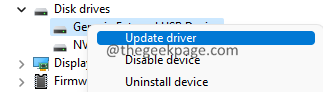
5. Atsidariusiame lange spustelėkite Automatiškai ieškoti tvarkyklių.

6. Jums bus pranešta apie bet kokią atnaujintą tvarkyklės versiją. Vykdykite ekrane pateikiamas instrukcijas, kad atnaujintumėte disko tvarkyklę.
7. Iš naujo paleiskite sistemą, kad pamatytumėte pakeitimus.
Tikimės, kad šis straipsnis buvo informatyvus. Komentuokite ir praneškite mums, kaip išspręsti problemą.
Ačiū, kad skaitėte.


